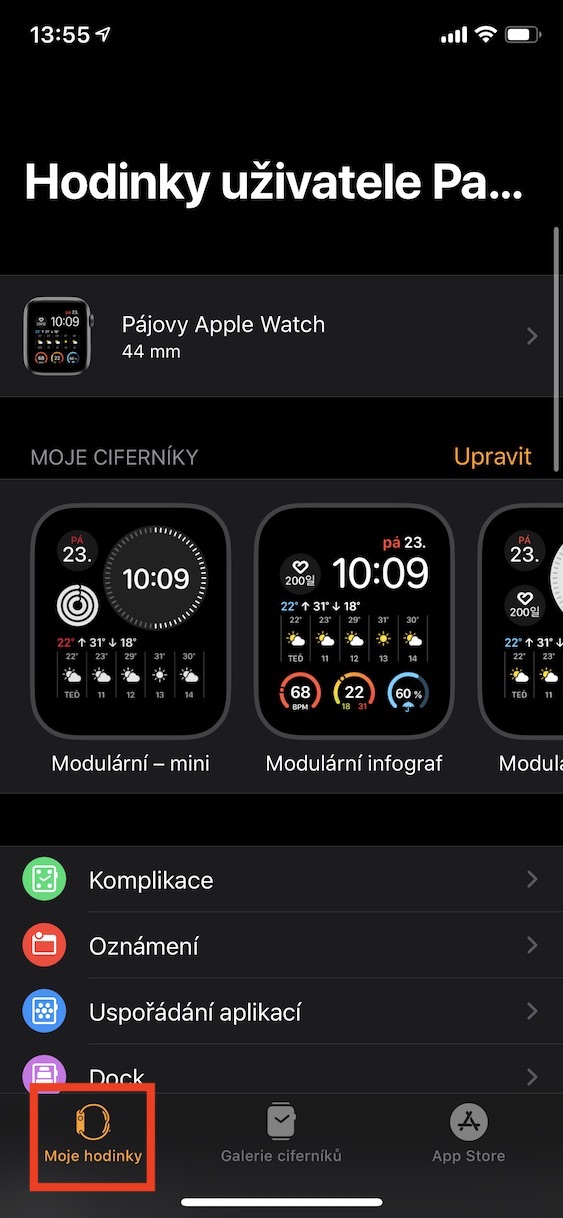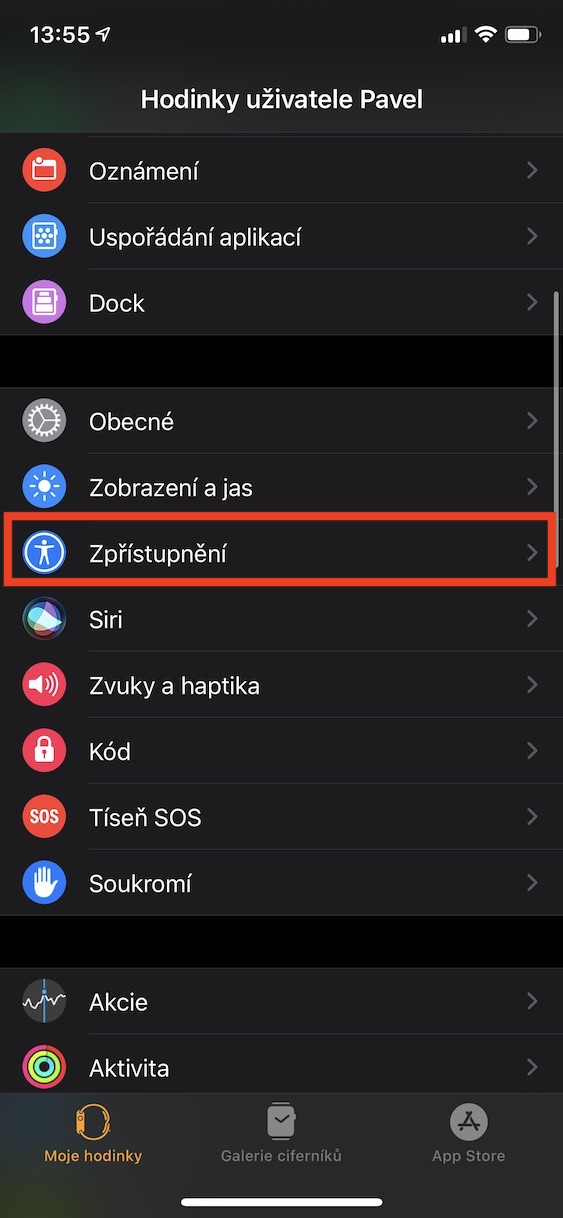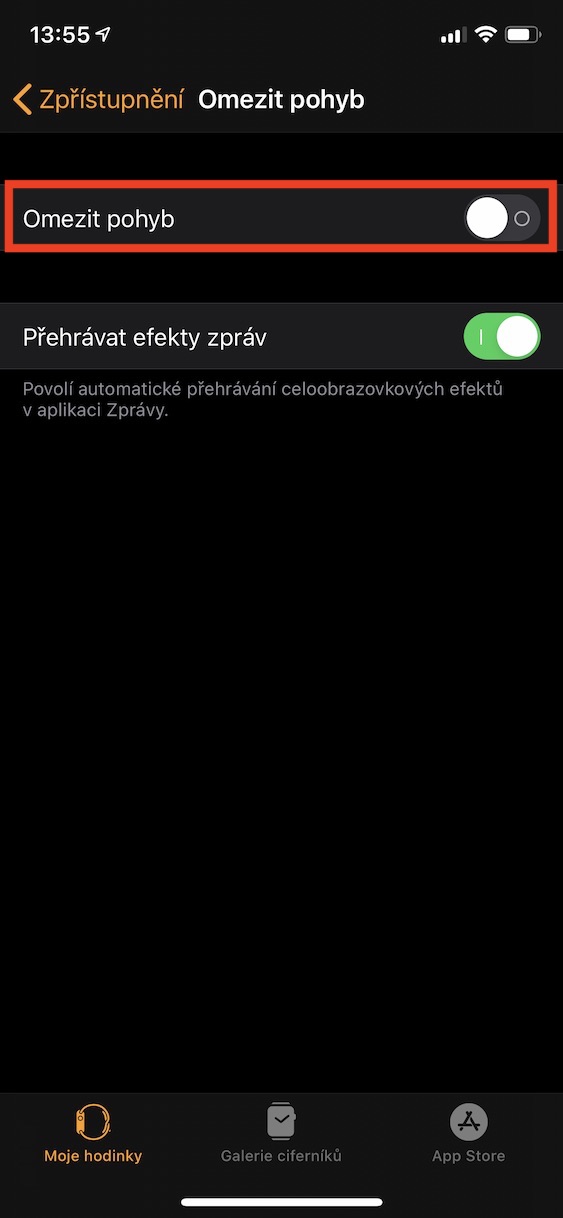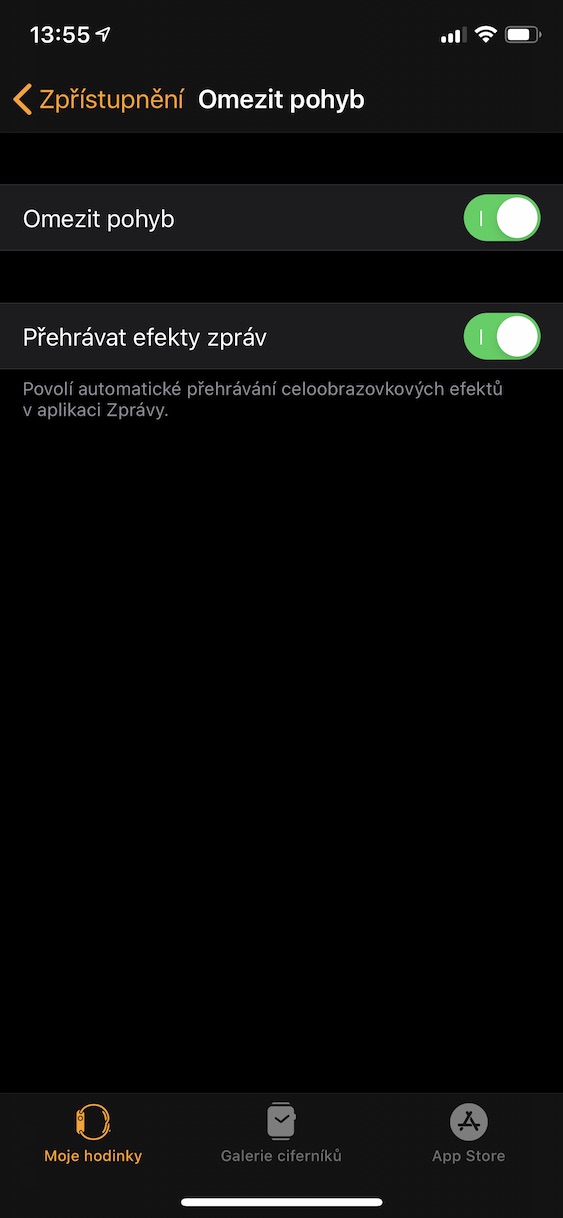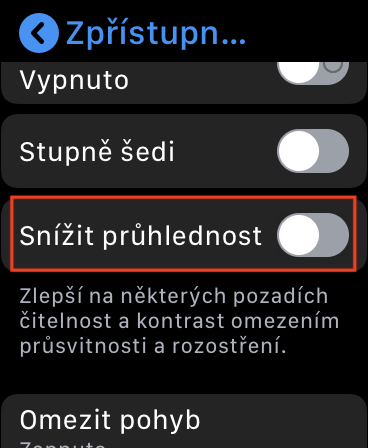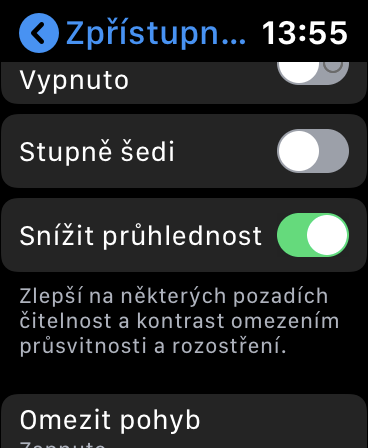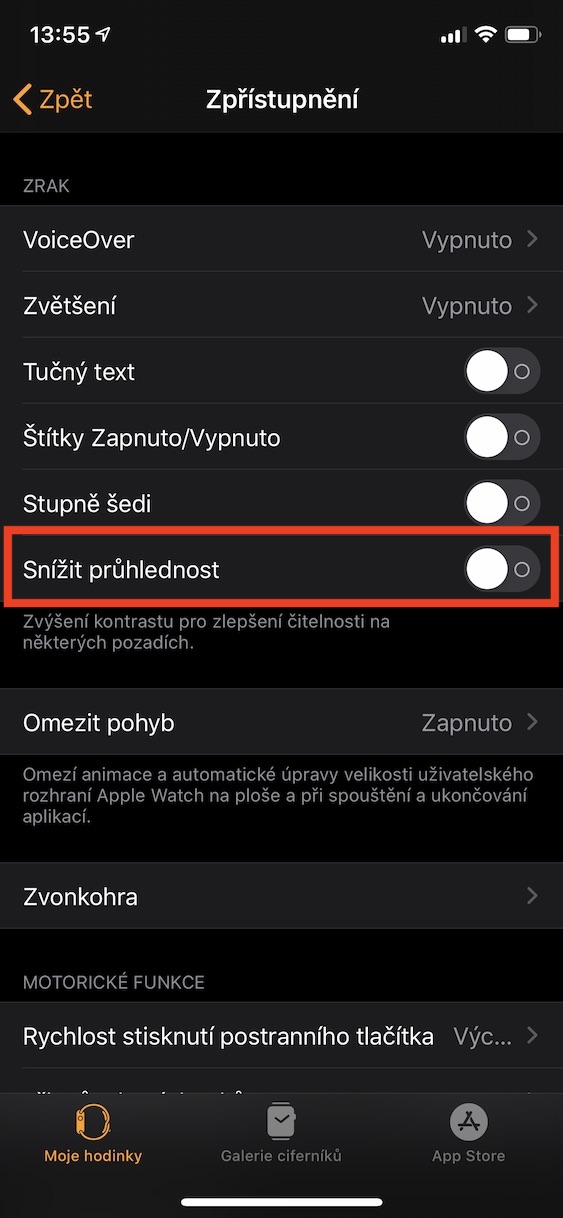Aj keď sa to môže zdať ako nereálne, tak si jablčné hodinky prešli dohromady už šiestimi generáciami. Zatiaľ čo prvá generácia, označovaná ako Series 0, toho veľmi nevedela, posledná Apple Watch Series 5 toho vie naozaj veľa. Spomenúť môžeme napríklad Always-On displej, integrovanú GPS, pamäť 32 GB a mnoho ďalšieho. Spoločne s novými generáciami dochádza aj k vývoju nových verzií operačného systému watchOS. Novšie verzie sú stále náročnejšie na hardvérové požiadavky, a tak sa staršie kúsky Apple Watch môžu s najnovšou dostupnou verziou watchOS kosiť. Ak chcete zistiť, akým spôsobom môžete Apple Watch zrýchliť, tak pokračujte v čítaní.
Mohlo by vás zaujímať

Ako zrýchliť Apple Watch
V rámci operačného systému watchOS, rovnako ako v prípade ostatných operačných systémov, sa môžete stretnúť s množstvom rôznych animácií. Práve tieto animácie sú často veľmi náročné na hardvérové prostriedky, ktoré Apple Watch ponúka. Apple do tohto operačného systému pridal jednoduchú funkciu, vďaka ktorej môžete animácie úplne obmedziť a všetky ich prepnúť na efekt obyčajného prelínania. Ak chcete túto funkciu pre zredukovanie animácií aktivovať, môžete tak urobiť tak na Apple Watch, ako aj na iPhone. Stačí postupovať nasledovne:
Apple Watch
- Prejdite do natívnej aplikácie Nastavenia.
- Tu zíďte o niečo nižšie a rozkliknite sekciu Sprístupnenie.
- Opäť zíďte nižšie a kliknite na možnosť Obmedziť pohyb.
- Funkcia Obmedziť pohyb aktivujte.
iPhone
- Otvorte aplikáciu Pozrite sa.
- V spodnom menu sa uistite, že sa nachádzate v sekcii Moje hodinky.
- Zíďte o niečo nižšie a rozkliknite možnosť Sprístupnenie.
- Rozkliknite kolónku Obmedziť pohyb.
- Funkcia Obmedziť pohyb pomocou prepínača aktivujte.
Okrem toho, že môžete v tejto sekcii nastavenia vykonať aktiváciu funkcie Obmedziť pohyb, tak sa tu nachádza aj možnosť Prehrávať efekty správ. Aj tieto efekty správ potrebujú na prehranie určité hardvérové prostriedky, teda pre ešte ďalšie zrýchlenie môžete vykonať deaktiváciu tejto funkcie. Okrem toho môžete tiež aktivovať možnosť Znížiť priehľadnosť, čím dôjde k zníženiu priehľadnosti určitých systémových prvkov. Túto deaktiváciu môžete vykonať v nastavenie v sekcii Sprístupnenie, a to prepnutím prepínača Znížiť priehľadnosť do aktívna polohy.
 Letom svetom Apple
Letom svetom Apple